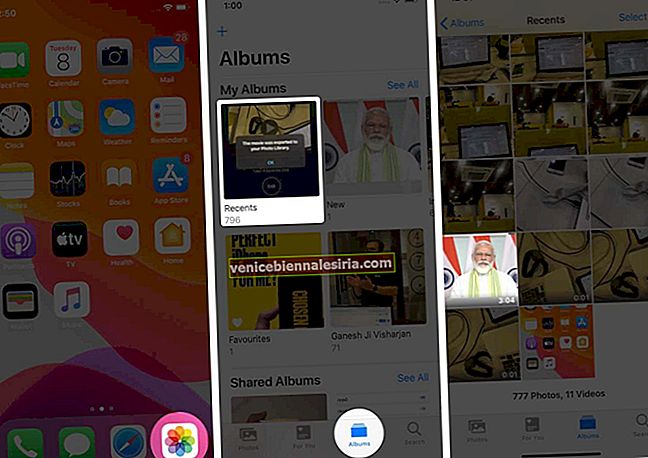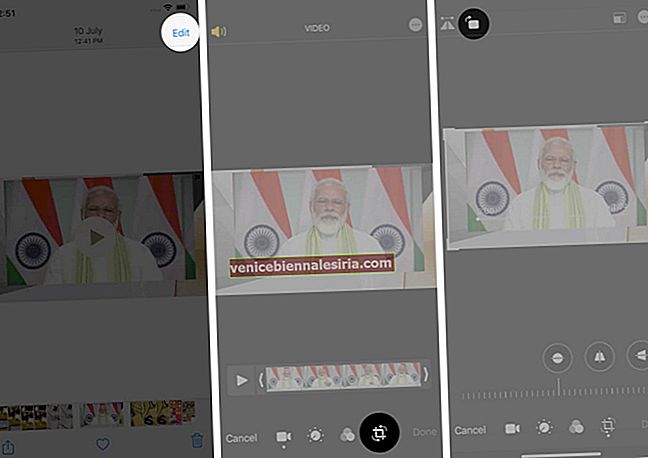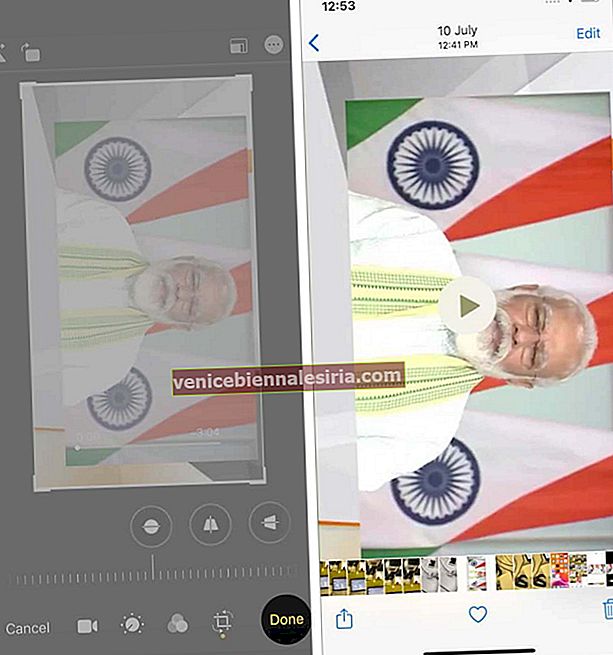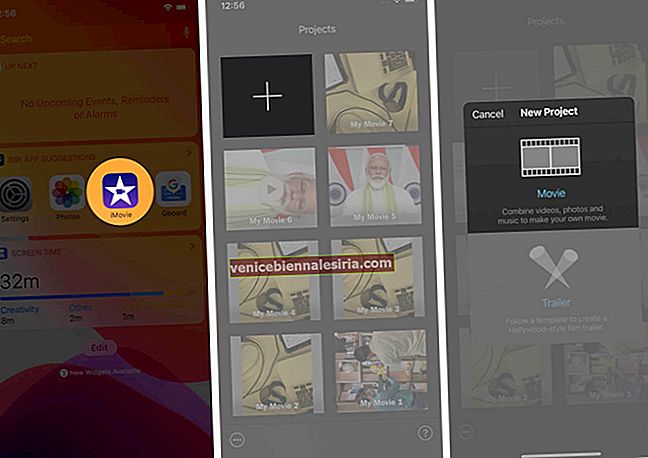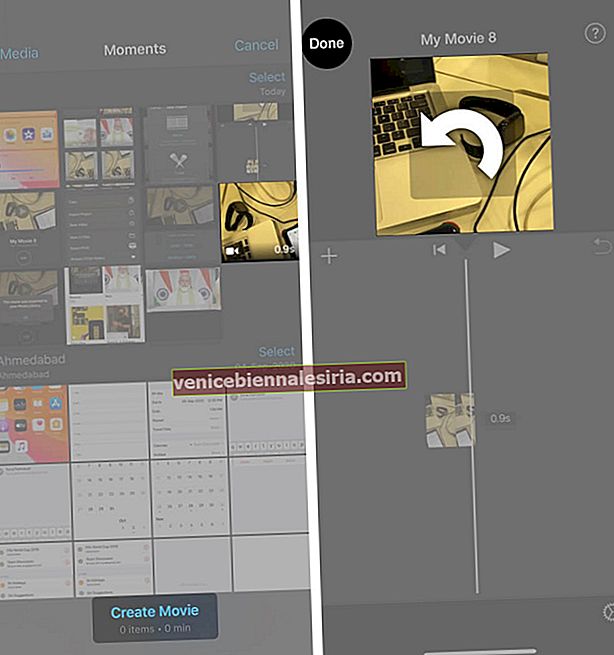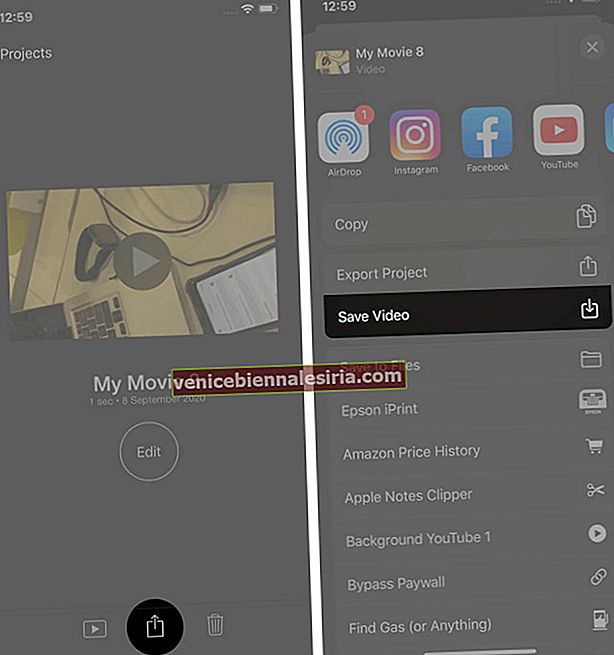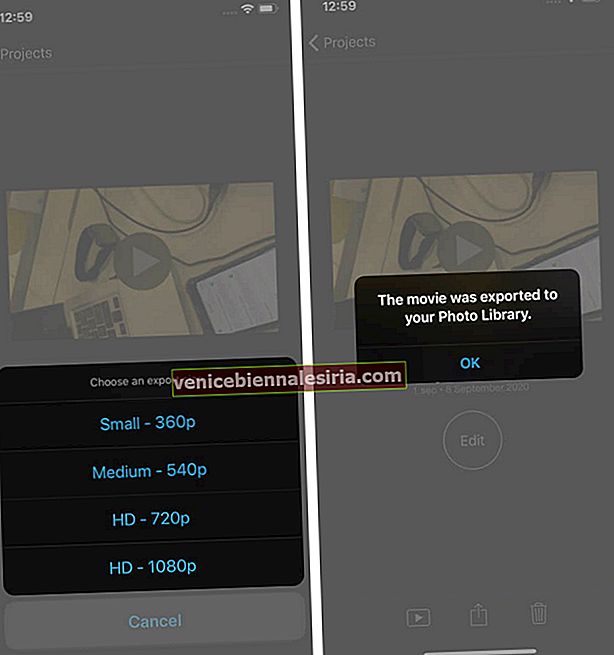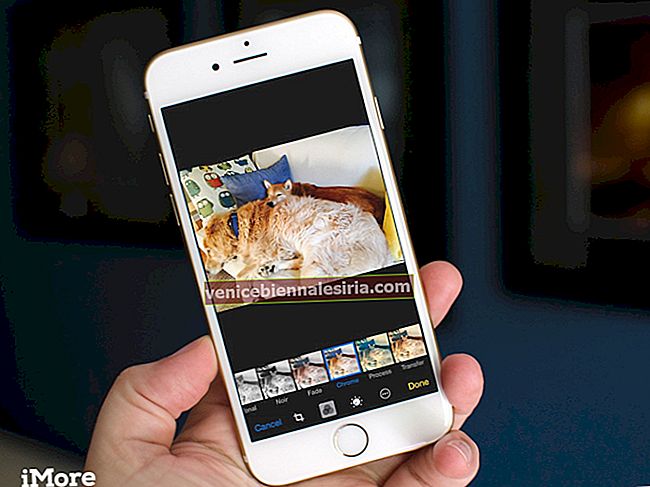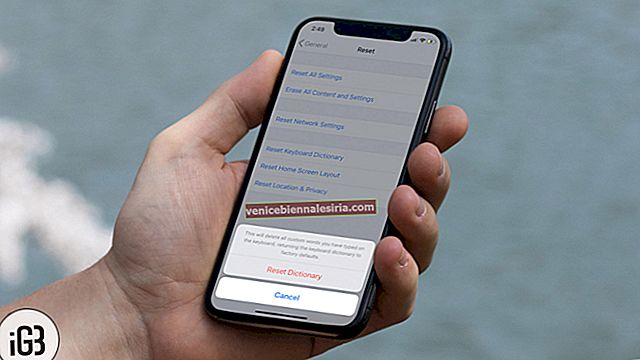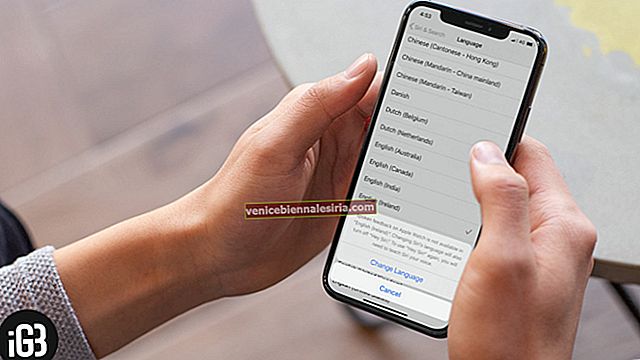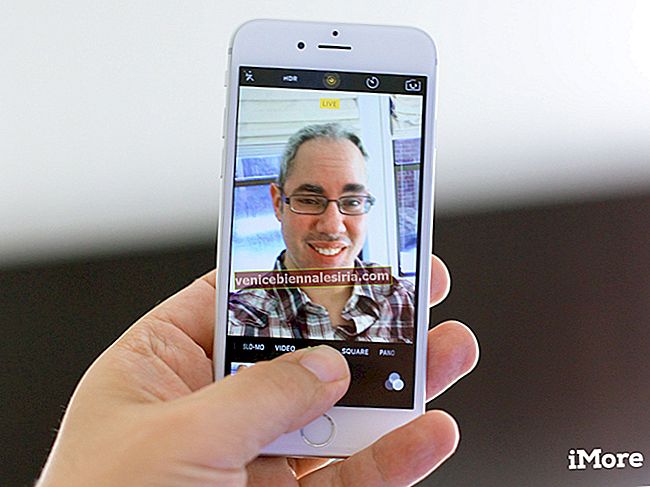Seperti gambar anda, untuk memberi anda pengalaman menonton yang baik, malah Video anda memerlukan orientasi yang sangat baik. Mengekalkan video orientasi yang salah akan memberi kesan buruk kepada kenyataan pengguna semasa menonton video di iPhone anda. Apabila dilihat dalam mod landskap, video sering lebih mudah diakses kerana memerlukan lebih banyak ruang untuk mencapai pengalaman menonton yang optimum. Jadi, inilah cara anda boleh memutar video dari aplikasi foto dan iMovie pada iPhone dan iPad anda.
- Cara Memutar Video pada iPhone dan iPad yang menjalankan iOS 13 dan yang lebih baru
- Cara Memutar Video pada iPhone dan iPad Menggunakan iMovie
Cara Memutar Video pada iPhone dan iPad yang menjalankan iOS 13 dan yang lebih baru
- Klik pada aplikasi Foto dan cari video untuk memutarnya.
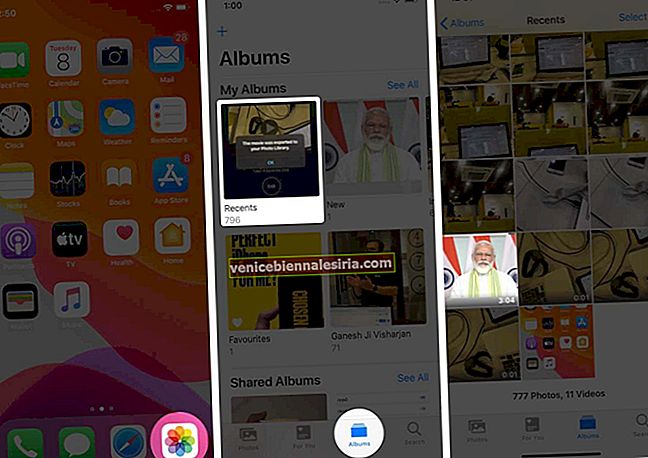
- Ketuk "Edit", dan di bawah ikon edit, ketuk "Pangkas".
- Anda akan menemui dua ikon di atas di sebelah kiri , ketuk "Putar", dan pada setiap ketukan pada ikon putar, orientasi video akan berubah. Untuk mengubah orientasi dari "Potret" menjadi "Lanskap ."
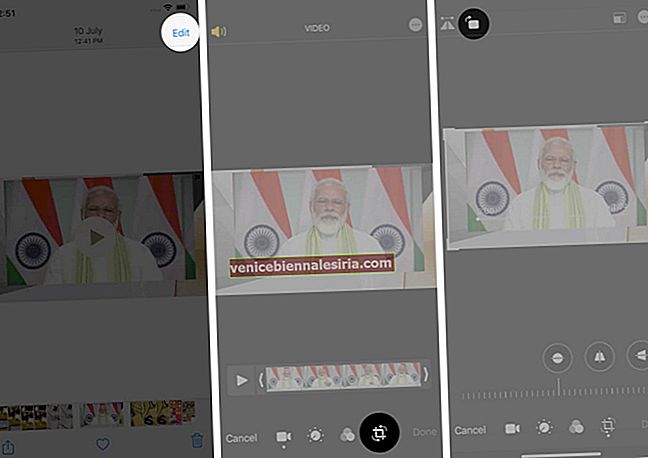
- Ketik "Selesai."
- Video yang dibuat akan disimpan dalam "mod Landscape".
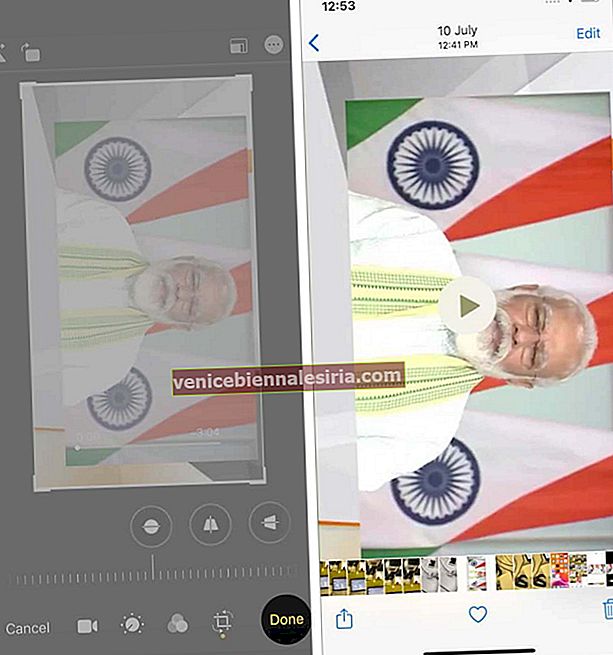
Cara Memutar Video di iPhone Menggunakan iMovie
- Muat turun aplikasi "iMovie" di iPhone anda
- Buka aplikasi "iMovie" dan ketuk "Buat Projek."
- Ketik "Filem".
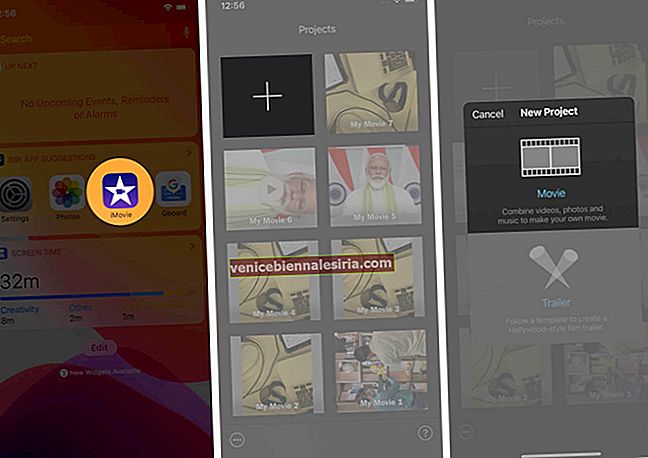
- Pilih video untuk diedit dan ubah orientasi.
- Ketuk “Buat Filem” dan dengan dua jari anda, putar video “Anti-Clockwise” dan ketuk “Selesai”
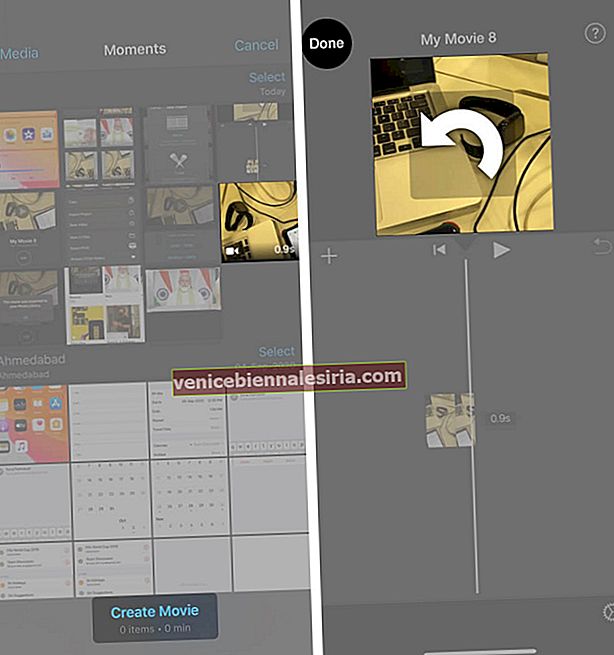
- Di bawah ikon " Bagikan " , ketuk "Simpan video" dan pilih "Ukuran eksport."
Dan anda dapat melihat video Berputar di "Pustaka Foto" anda
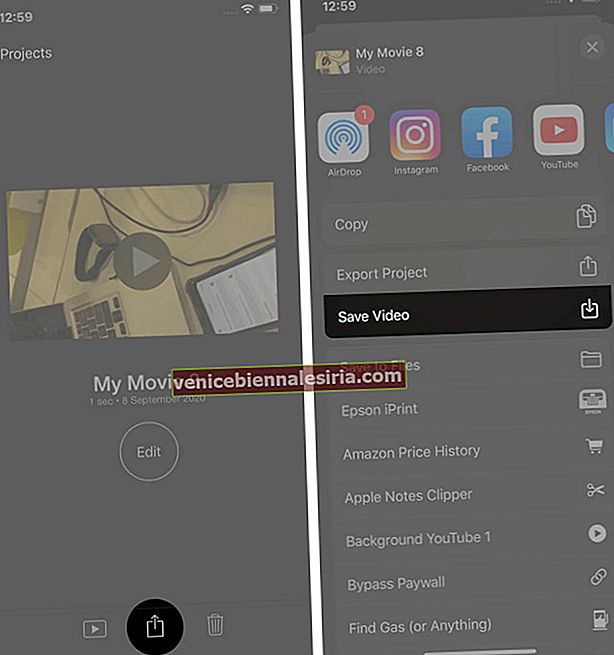
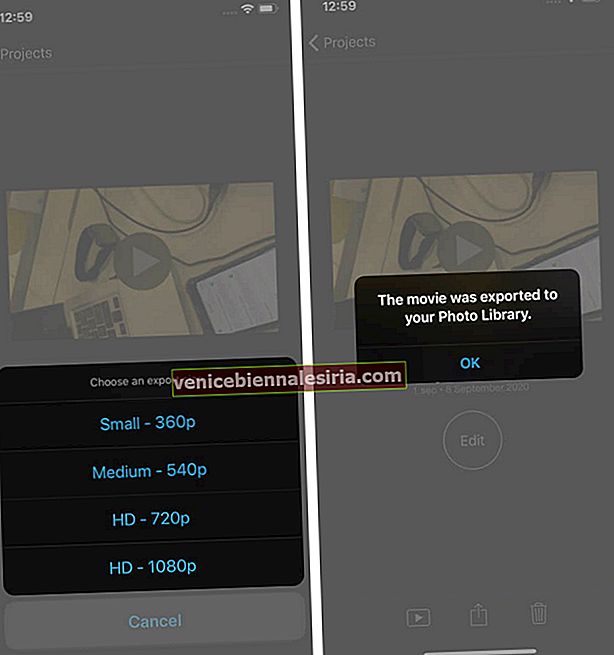
Keluar !!
1080p boleh digunakan sebagai ukuran eksport yang sesuai untuk mengeksport video iMovie anda ke iPhone selagi salah satu klip dalam projek anda pada asalnya dibuat dalam salah satu format ini. Sekiranya anda gemar merakam video di iPhone anda, ada baiknya anda terus mengemas kini dan mengedit video anda seperti profesional.
Kongsi pandangan anda di bawah di bahagian komen.
Lain kali, kami akan melihat anda dengan lebih banyak pandangan seperti itu. Sehingga itu, teruskan mengedit dan menjelajah dengan lensa kamera anda.
Kandungan lain yang mungkin berguna bagi anda:
- Cara Mematikan Autoplay Video pada iPhone dan iPad
- Potong dan Potong Video pada iPhone dan iPad
- Cara Mengembalikan ke Video Asal di iPhone dan iPad
- Tukar Kelajuan Rakaman Video Gerak Perlahan pada iPhone